Полный сброс Android до заводских настроек: устранение возможных проблем. Как сделать в телефоне заводские настройки
Как вернуться к заводским настройкам на "Андроиде": пошаговая инструкция :: SYL.ru
Сброс телефона «Андроид» до заводских настроек представляет собой процедуру, при которой удаляются все данные на устройстве. Этот процесс восстанавливает его до такого состояния, в котором оно находилось на момент его приобретения. Единственное, что остается неизменным в результате - это обновление операционной системы. Это означает, что если вы сбросите свое Android-устройство на «заводские настройки по умолчанию», обновлять платформу повторно вам не потребуется.
Что это значит?
По какой же причине пользователи производят восстановление заводских настроек «Андроид» (смартфона или планшета)?
Во многих отношениях процесс сброса настроек подобен профессиональной очистке зубов стоматологом. Все загрязнения удаляются, оставляя чистоту. По этой причине жесткая перезагрузка является бесценным инструментом для устранения неполадок. Однако существует несколько других причин для проведения такого действия. На этом стоит остановиться более подробно.
Устранение неполадок
Самая частая причина для сброса телефона «Андроид» до заводских настроек – необходимость устранить проблемы, с которыми вы сталкиваетесь при работе со своим смартфоном, и которые невозможно исправить. Это может быть что угодно: от постоянного зависания до появления новых приложений по умолчанию. Например, браузер Chrome перестает работать, становясь невыносимо медленным. Перед тем, как вернуть телефон «Андроид» к заводским настройкам, сначала попробуйте перезагрузить его, проверив скорость вашего интернета, а также выполнить любые другие действия по устранению неполадок. Восстановление до первичных настроек - это вариант, к которому вы обращаетесь, когда все остальное выполнить не удалось.
Продажа
Еще одна распространенная причина жесткой перезагрузки устройства – его продажа или передача в другие руки. Наверняка вы не захотите передавать свой смартфон или планшет без стирания всех данных на нем, а сброс к заводским настройкам - лучший способ сделать это.
Настройка гаджета
Вопрос о том, как вернуться к заводским настройкам на «Андроид», актуален и в том случае, если вы приобрели подержанный смартфон или планшет, даже если устройство уже очищено и готово к использованию. Если вы получали устройство не от близкого друга или члена семьи, вы не должны полагать, что операционная система находится в совершенно чистом состоянии. В современные гаджеты вы можете ввести данные о ваших платежных картах и личных документах, поэтому важно обеспечить безопасность.
Как вернуться к заводским настройкам на «Андроид»?
Помните, что эта процедура уничтожит все данные на вашем планшете либо смартфоне. По этой причине важно выполнить резервное копирование сохраненных данных с девайса. От Android Marshmallow (6.x) и далее, ваш гаджет должен быть настроен на автоматический возврат к облачному хранилищу Google. Вы также можете загрузить такое приложение, как Ultimate Backup, которое предназначено для резервного копирования вашего устройства вручную.
Как сбросить настройки на «Андроиде»? Сначала перейдите в приложение «Настройки».
Проверните вниз и нажмите «Резервное копирование и сброс» в разделе «Приватность». В верхней части параметра «Резервное копирование моих данных» должно быть установлено значение «Вкл.». Если же настройка стоит на «Выкл.», переключите ее.
Перед тем, как сбросить настройки на «Андроиде», подготовьте ваш девайс. Вам нужно подключить его к источнику питания и убедиться, что телефон подсоединен к сети Wi-Fi для резервного копирования. Лучше оставить его так на ночь. Поставьте устройство на зарядку как минимум на несколько часов.
Как только это время пройдет, нажмите «Восстановить заводские данные» в нижней части экрана, чтобы стереть все данные и вернуть гаджет в состояние «как новый». Вам нужно будет подтвердить свой выбор на следующем экране.
Что делать дальше?
Как вернуться к заводским настройкам на «Андроид», выполнив предыдущий шаг? Ваш девайс должен перезагрузиться. В это время на экране может отображаться индикатор, показывающие процесс удаления информации. По завершению операционная система перезапустится и загрузится в том виде, в котором она была настроена при первом включении «из коробки». Весь процесс займет всего несколько минут.
Если ваше устройство Android зависает или не загружается должным образом
Как вернуть телефон «Андроид» к заводским настройкам, если он завис? Здесь все становится немного сложнее. Можно выполнить сброс оборудования, перейдя в режим восстановления Android, но, к сожалению, вход в него зависит от бренда и модели вашего девайса. Обычно это запускается удержанием определенного набора клавиш на девайсе. На большинстве устройств необходимо удерживать кнопки уменьшения громкости и питания, но некоторые гаджеты имеют совершенно иные конфигурации.
Способы и процедуры жесткого сброса могут отличаться
Процедура сброса устройства к заводским настройкам обычно включает в себя нажатие нескольких клавиш. Комбинация кнопок, нажатие на которые вы должны выполнить, будет зависеть от конкретной марки и модели телефона, а также от того, какая версия ОС Android в настоящее время работает на устройстве. Например, при использовании дистрибутива платформы до 4.0 (Ice Cream Sandwich) OS, вам может потребоваться один метод, при обновлении девайса до более современных версий ОС – совершенно другой. Поэтому важно быть внимательным. Вам также может потребоваться несколько попыток сброса устройства, чтобы все прошло правильно.
Команды кнопок для сброса телефона
Почему же существует так много разных способов доступа к режиму восстановления? Это сделано вовсе не для того, чтобы запутать вас. Производители просто хотят, чтобы пользователям было непросто случайно запустить жесткий сброс. Поскольку этот режим восстановления стирает все данные, лучше всего приложить определенные усилия для его активации, а не нажать случайно. Иногда также используется пароль заводских настроек «Андроид», без введения которого вы не сможете запустить это действие.
Когда вы получаете доступ к режиму восстановления, применяйте клавиши регулировки громкости, чтобы выбрать нужную команду. В данном случае это может быть пункт меню «стереть» или «удалить» данные. Он может называться и «выполнить сброс настроек». Точная формулировка может изменяться в зависимости от производителя девайса. Большинство девайсов применяют кнопку питания в качестве клавиши «Ввод», поэтому нажмите именно на нее, сделав выбор. Для завершения процесса сброса может потребоваться несколько минут.
Убедитесь, что устройство выключено
В большинстве случаев выполнение жесткого сброса требует, чтобы гаджет был полностью отключен. Поэтому убедитесь в том, что вы выключили устройство, а не просто заблокировали. Если же ваш девайс серьезно завис, и вы не можете выключить его с помощью кнопки питания, вам может потребоваться вытащить батарею, сосчитать до десяти, а затем снова вставить ее.
Кроме того, убедитесь, что девайс не подключен к зарядному устройству. В противном случае, сброс не будет работать.
Что важно помнить?
Перед тем, как вернуться к заводским настройкам на «Андроид», обязательно учитывайте некоторые факты. Помните, что жесткий сброс является постоянным и его нельзя отменить. Он удалит все персональные данные и загруженный контент на телефоне. Вместе с тем, этот процесс не повлияет на содержимое вашей карты памяти или что-либо еще, сохраненное на SIM-карте. Такой контент может включать в себя картинки, мелодии звонка, тексты и т. д.
Сброс устройства к заводским настройкам обычно исправляет ошибки программного обеспечения, удаляет вирусы и так далее. По этой причине старайтесь выполнять резервное копирование вашего устройства регулярно, а не только по мере необходимости. Зачастую случается так, что когда вам нужно выполнить сброс настроек, вы уже не сумеете выполнить резервную копию, поскольку память устройства уже повреждена.
www.syl.ru
Как восстановить заводские "Андроид"-настройки
Такое случается часто: со временем система вашего Android-устройства засоряется, смартфон или планшет начинает работать медленно, постоянно возникает множество ошибок. Для кого-то это может стать отличным поводом заменить гаджет на более новую модель, но такой вариант вовсе не обязателен. Если проблема только в системе, то достаточно лишь вернуться к заводским настройкам.

Заводские настройки «Андроид»: что это такое?
Понимать это нужно буквально: смартфон вернется к тому состоянию, в котором его выпустили для продажи. Все пользовательские файлы сотрутся, кроме тех, что хранились на карте памяти. Зато такая операция способна дать вашему устройству новую жизнь. Да и файлы можно предварительно скопировать на съемный носитель, так что потери будут невелики.
Как сбросить настройки с помощью интерфейса?
Для того чтобы вернуть заводские настройки «Андроид», не нужно никаких специальных приложений или владения языками программирования. Такая операция изначально заложена в интерфейсе вашего устройства, и запустить ее довольно просто.
Конечно, интерфейс смартфона или планшета будет отличаться в зависимости от модели устройства и версии Android, однако на примере телефонов Samsung вы поймете? где примерно можно найти эту функцию.
- На смартфоне Samsung перейдите в «Параметры» («Андроид»-настройки), затем в «Учетные записи» и откройте раздел «Резервное копирование и сброс».
- В этом разделе имеется возможность включить/отключить архивацию, автовосстановление, в том числе сбросить данные. Нажмите на «Сброс данных».
- Вам откроется предупреждение о том, что из памяти устройства будут удалены все сведения, в том числе учетная запись Google и загруженные приложения. Подтвердите сброс данных.
- Устройство перезагрузится. После следующего включения восстановятся заводские настройки «Андроид».
На ранних версиях «Андроид» (до 2.1) такая опция, как сброс данных? находится в разделе «Конфиденциальность».
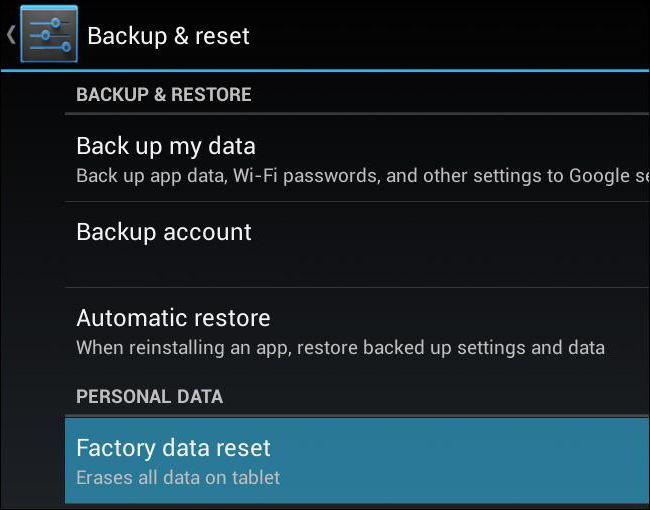
Как восстановить настройки на «Андроиде» посредством Recovery?
Если ваш смартфон или планшет не включается, сбросить настройки можно через режим восстановления.
Опять же, режим восстановления на разных моделях запускается по-разному. Но принцип включения один: нужно зажать определенные клавиши, включая устройство. Посмотрите, какая именно нужна комбинация клавиш для вашей модели в руководстве пользователя, либо задайте вопрос техподдержке на сайте производителя. На смартфонах Samsung режим восстановления запускается следующим образом:
- Выключите устройство, если оно включено.
- Нажмите на клавишу увеличения громкости.
- Не отпуская клавишу громкости, надавите клавишу «Домой».
- Не отпуская обе кнопки, нажмите клавишу включения питания.
- Держите клавиши нажатыми, пока не запустится программа Recovery mode.
- Выберите пункт wipedata/factoryreset – это полностью сбросит «Андроид»-настройки с вашего устройства.
Если же, например, у вас смартфон Sony Xperia Z, то запускать восстановление нужно так:
- Выключите устройство.
- Задействуйте кнопку включения и, когда загорится индикатор, расположенный в верхней части телефона над дисплеем, несколько раз нажмите на клавишу увеличения или уменьшения громкости.
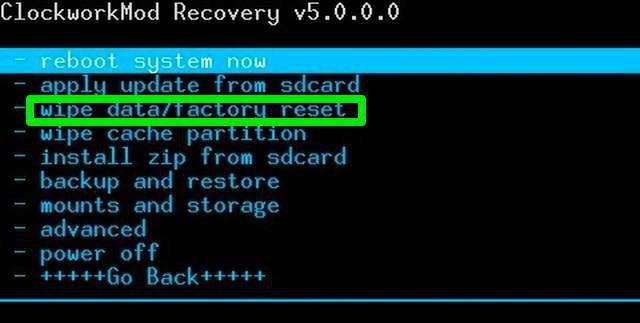
Синхронизация и восстановление данных на Android
Есть способ, который поможет быстрее установить утерянные вследствие возврата заводских настроек приложения. Вместо того чтобы вспоминать и отдельно искать каждое приложение, открыв Play Market, просто перейдите в «Меню/Мои приложения». Далее нажмите на вкладку «Все». Вы увидите список всех ранее установленных вами приложений.
Перед тем как удалить на устройстве «Андроид» настройки, крайне рекомендуется включить синхронизацию. Благодаря синхронизации вы легко восстановите все утерянные данные.
Чтобы в будущем можно было восстановить контакты, почту Gmail и записи в календаре, включите синхронизацию вашей учетной записи. Перейдите из меню параметров в раздел «Учетные записи» и отметьте нужные вам опции.
Фотографии можно восстановить, если у вас есть учетная запись Google+. Все сделанные снимки будут автоматически загружаться на сервер. Кроме того, пользователь будет иметь возможность получать доступ к собственным фотографиям с любого другого устройства.
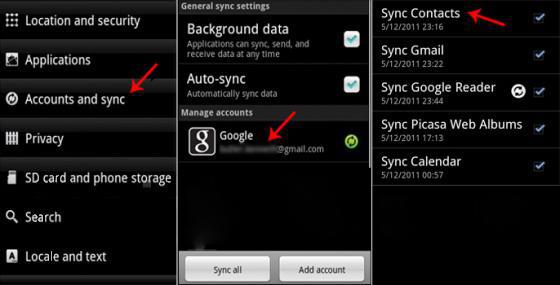
Почта Android
После того как на устройстве под управлением системы «Андроид» настройки будут удалены, вы, возможно, захотите заново настроить почту. Как было сказано, при возвращении к заводскому состоянию, помимо пользовательских файлов и приложений, из памяти смартфона или планшета стираются также все учетные записи. Если перед сбросом настроек у вас не была включена синхронизация, то восстанавливать все пользовательские опции придется вручную. Но ничего страшного в этом нет. Настройка почты на «Андроид» производится через специальное приложение.
Заводской вариант подразумевает состояние устройства после покупки, то есть память не ликвидируется полностью. В вашем распоряжении будут встроенные приложения, с которыми смартфон поступил в продажу. Сейчас вам понадобится приложение «Почта».
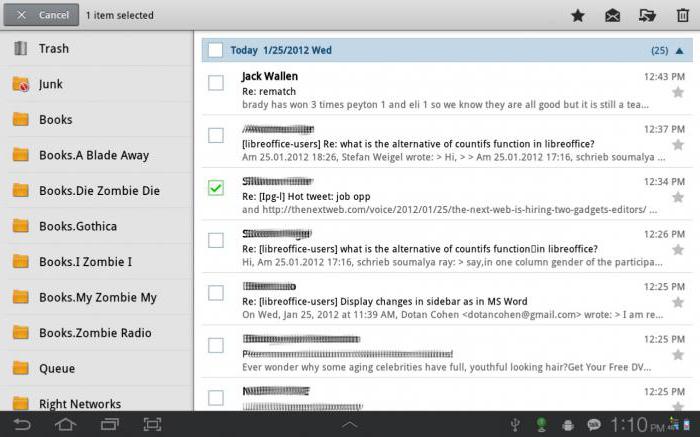
Инструкция по настройке почты
Итак, настройка почты на «Андроид» проводится следующим образом. Запустив приложение, вам будет предложено либо создать новый аккаунт, либо добавить уже существующий, к которому было привязан ваш «Андроид»-телефон. Настройки должны быть следующими:
- Введите данные своего аккаунта (логин и пароль).
- Выберите протокол подключения к сервису почты. Это необходимо для подтверждения пароля. Лучше всего указать POP 3.
- Далее нужно будет указать домен почтового клиента. Например, почтовый сервер от Google будет выглядеть так: pop.gmail.com. А сервер Yandex: pop.yandex.ru. На «Андроид»-устройствах удобнее всего использовать почту от Google.
- Установите параметры исходящих писем. Нужно ввести имя, которое использует сервер исходящих сообщений. Делается это по тому же принципу, по которому вы указывали домен почтового клиента. Например, smtp.gmail.com.
Таким же образом вы сможете по желанию добавить дополнительный почтовый ящик.
fb.ru
Как вернуть заводские настройки на Android
Так или иначе, любой пользователь Android устройства сталкивается с необходимостью восстанавливать заводские настройки. Иногда причиной этому становятся глюки и медленная работа устройства, а иногда восстановление заводских настроек это просто подготовка гаджета к продаже. В этой статье мы расскажем о том, как вернуть заводские настройки на Андроиде.
Сначала немного теории. Заводские настройки это то состояние, в котором смартфон был выпущен с завода. Нужно понимать, что возврат к заводским настройкам приведет к полному удалению всех пользовательских файлов, приложений, фотографий, видео и контактов с памяти устройства. Сохранится только то, что хранится на карте памяти, тогда как внутренняя память устройства будет полностью очищена. Поэтому, перед началом данной процедуры нужно обязательно скопировать все важные для вас данные.
Как вернуть заводские настройки на Андроиде через интерфейс устройства
Самый простой способ вернуть заводские настройки на Android, это воспользоваться функцией «Сброс данных», которую можно найти в настройках. Если у вас устройство с чистым Андроидом (без дополнительных лаунчеров), то вам нужно открыть настройки и перейти раздел «Восстановление и сброс». На устройствах с не стандартными лаунчерами этот раздел настроек может называться по-другому. Например, если у вас смартфон от Samsung, то вам нужно открыть раздел «Резервное копирование и сброс», который находится на вкладке «Учетные записи» (см. скриншот).
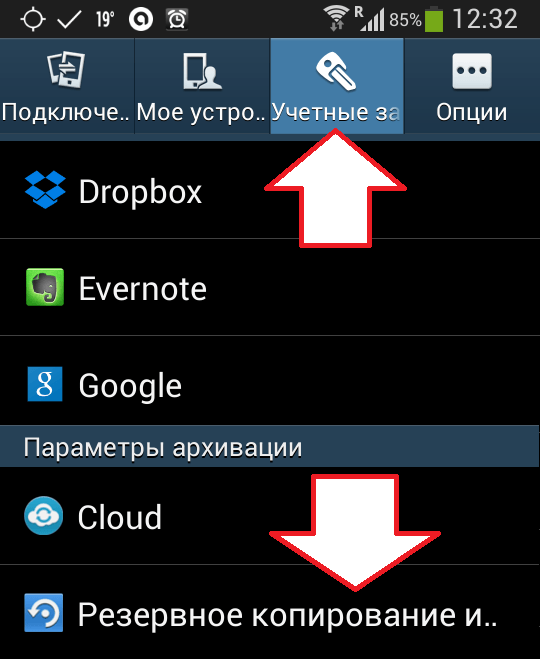
После того как вы открыли раздел «Восстановление и сброс» вам нужно перейти в под раздел «Сброс данных».
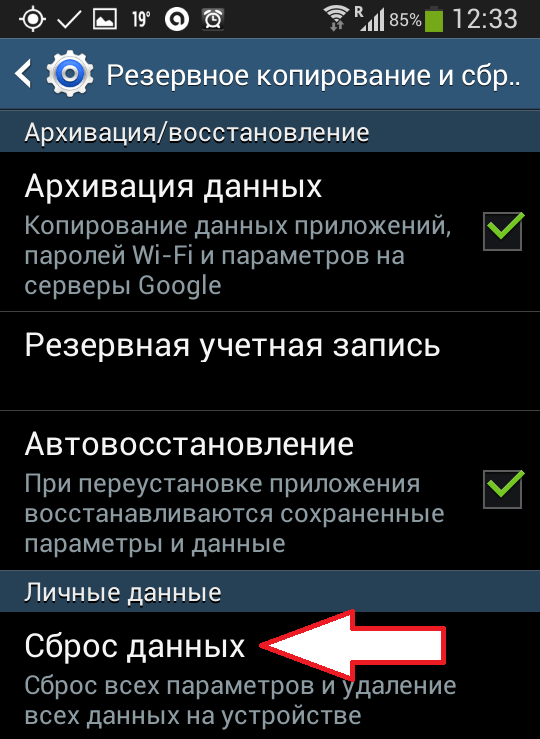
После этого перед вами появится экран с предупреждением о том, что полный сброс данных приведет к удалению всей информации с памяти устройства. Для того чтобы вернуть заводские настройки, здесь нужно нажать на кнопку «Сброс устройства».

После этого устройство уйдет на перезагрузку, а после следующего включения Android вернется к тому состоянию, в котором он был в момент первого включения.
Нужно отметить, что эта инструкция для современных версий операционной системы Android. Если на вашем устройстве установлен Android с версией ниже 2.1, то для того чтобы вернуть заводские настройки вам нужно открыть раздел «Конфиденциальность», а потом перейти в подраздел «Сброс данных».
Как восстановить заводские настройки на Андроиде
Кроме этого вы можете восстановить заводские настройки на Андроиде с помощью режима восстановления (или так называемого Recovery mode). Данный способ восстановления заводских настроек будет полезен, если ваше устройство не включается.
В зависимости от модели вашего Android устройства, режим восстановления открывается по-разному. Но, на большинстве устройств для этого нужно выполнить следующие манипуляции:
- Полностью выключите ваше Android устройство;
- Нажмите на клавишу увеличения громкости;
- Не отпуская клавишу увеличения громкости, нажмите на клавишу «Домой»;
- Не отпуская клавиши «Домой» и громкости нажмите на клавишу включения устройства;
- Не отпуская клавиши, дождитесь, пока не запустится режим восстановления;
- Откройте пункт меню, который отвечает за восстановление заводских настроек;
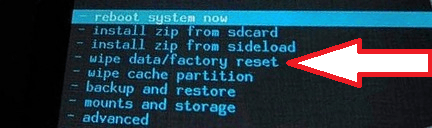
После этого нужно просто дождаться, пока устройство восстановит заводские настройки и перегрузится.
smartphonus.com
Как вернуть к заводским настройкам телефон: инструкция
Сегодня мы рассмотрим, как вернуть к заводским настройкам телефон «Самсунг Гранд Дуос», а также другие модели устройств. В результате такой операции произойдет отмена изменений, произведенных за весь период работы девайса.
Резервное копирование
 Прежде чем приступить к решению вопроса, как вернуть к заводским настройкам телефон «Самсунг Дуос», следует учесть, что после этого будут удалены различные данные, среди которых установленные программы, контакты, вызовы, информация на карте microSD. К примеру, музыкальные файлы и фотографии.
Прежде чем приступить к решению вопроса, как вернуть к заводским настройкам телефон «Самсунг Дуос», следует учесть, что после этого будут удалены различные данные, среди которых установленные программы, контакты, вызовы, информация на карте microSD. К примеру, музыкальные файлы и фотографии.
Поэтому первым этапом в решении вопроса, как вернуть к заводским настройкам телефон «Самсунг», является создание резервной копии данных, хранящихся на устройстве. Для этого обращаемся к наиболее быстрому методу. Подключаем телефон к персональному компьютеру. Синхронизируем данные с аккаунтом Microsoft, Google или Exchange ActiveSync. Можно также сберечь информацию посредством Outlook. Другой метод - использовать для этой цели программы – Sprite, Pim или Spb Backup.
Настройка
 Переходим к следующему этапу решения вопроса, как вернуть к заводским настройкам телефон. В этом нам поможет меню устройства. Сперва используем одноименный пункт. Далее переходим в раздел «Настройка». Открываем «Конфиденциальность». Используем пункт «Сброс до заводских установок». В завершение нам понадобится функция «Стереть все». При необходимости вводим код телефона. Он находится в пользовательской инструкции. В результате система выполнит откат изменений, а затем перезагрузится.
Переходим к следующему этапу решения вопроса, как вернуть к заводским настройкам телефон. В этом нам поможет меню устройства. Сперва используем одноименный пункт. Далее переходим в раздел «Настройка». Открываем «Конфиденциальность». Используем пункт «Сброс до заводских установок». В завершение нам понадобится функция «Стереть все». При необходимости вводим код телефона. Он находится в пользовательской инструкции. В результате система выполнит откат изменений, а затем перезагрузится.
Решить вопрос, как вернуть к заводским настройкам телефон, можно также, используя кнопки самого устройства. Для этого выключаем аппарат. Далее одновременно нажимаем две кнопки – отбоя и звонка. Удерживая их, используем клавишу питания. Сохраняем в нажатом состоянии все 3 кнопки, пока не возникнет диалоговое окно с сообщением: «Сбросить все к заводским настройкам?». Далее для подтверждения, нажимаем клавишу звонка. Отказаться можно используя кнопку отбоя.
Factory Reset
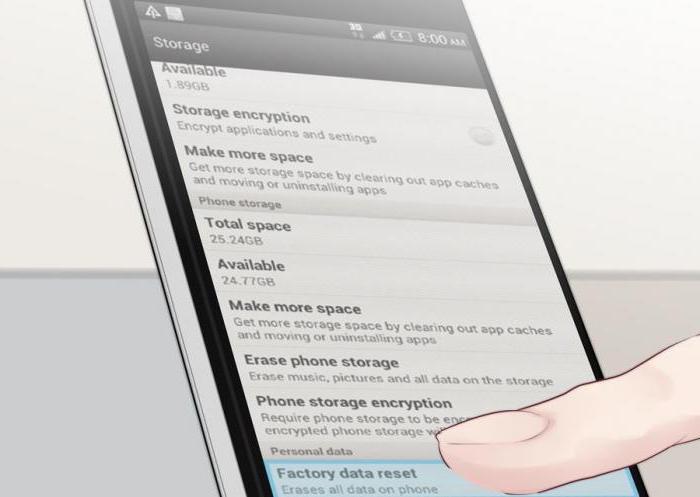 Решить вопрос, как вернуть к заводским настройкам телефон, можно посредством меню Recovery. Чтобы в него попасть, выключаем телефон и нажимаем одновременно кнопки «Домой» и «Громкость вверх». Затем используем клавишу питания. Попав в необходимое меню, выбираем wipe data, после этого factory reset. Нажимаем «Ввод», ею выступает в данном случае клавиша звонка. В меню «Рекавери» используется трехкнопочный режим.
Решить вопрос, как вернуть к заводским настройкам телефон, можно посредством меню Recovery. Чтобы в него попасть, выключаем телефон и нажимаем одновременно кнопки «Домой» и «Громкость вверх». Затем используем клавишу питания. Попав в необходимое меню, выбираем wipe data, после этого factory reset. Нажимаем «Ввод», ею выступает в данном случае клавиша звонка. В меню «Рекавери» используется трехкнопочный режим.
Также достичь необходимого нам результата можно посредством сервис-кода. После его применения все настройки сбрасываются, очищается даже карта памяти. Поэтому данный метод необходимо использовать с осторожностью.
Как только операция будет завершена, восстанавливаем необходимую информацию из резервной копии. При использовании любого метода, следует помнить, что восстановление заводских настроек – это опасная операция. Она может привести не только к утрате данных, но и к поломке телефона. Поэтому к такому средству следует обращаться лишь в крайнем случае.
Общая инструкция
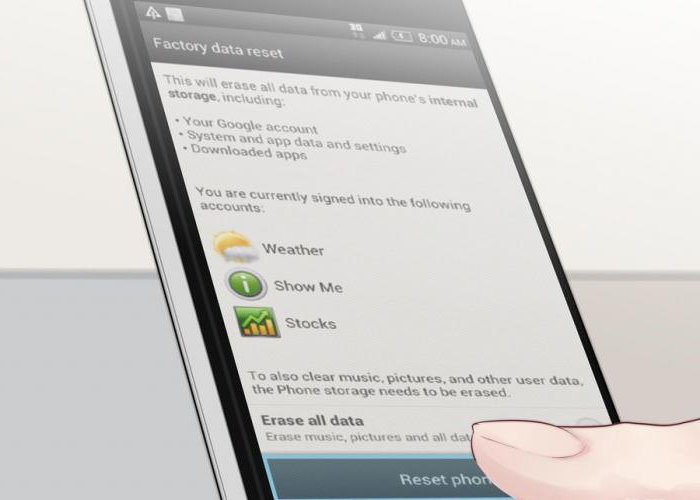 Теперь опишем универсальный вариант того, как вернуть к заводским настройкам телефон. Если не один из перечисленных вариантов не помог, можно попробовать на продолжительное время оставить девайс без источника питания. Для этого следует извлечь аккумулятор.
Теперь опишем универсальный вариант того, как вернуть к заводским настройкам телефон. Если не один из перечисленных вариантов не помог, можно попробовать на продолжительное время оставить девайс без источника питания. Для этого следует извлечь аккумулятор.
Данное решение может быть эффективно не только для телефона, но и ряда других устройств. В данном случае исходные параметры могут восстановиться автоматически. Однако с некоторыми современными коммуникаторами дело обстоит сложнее.
Конкретный способ восстановления может меняться в зависимости от модели устройства. Он должен быть описан в пользовательской инструкции. Инициировать процесс можно вводом заданной последовательности символов, выбором необходимого пункта меню, либо удержанием клавиш во время включения. Все эти варианты были рассмотрены выше на примере устройства от компании «Самсунг».
Однако следует помнить, что режим восстановления предусмотрен в большинстве мобильных телефонов. Современная техника с каждым днем становится все более сложной, однако и функциональность ее растет.
Обратная сторона прогресса демонстрирует, что неловкими модификациями различных настроек можно привести телефон в нерабочее состояние. Как выйти из такого положения, мы подробно описали выше.
fb.ru
Как сбросить настройки на Андроиде до заводских: пошаговая инструкция
Телефоны и планшеты под управлением «Андроида» предусматривают возможность выполнить сброс настроек. При этом далеко не все пользователи знают, как сделать hard reset на android. Существует несколько вариантов, начиная от использования стандартных функций и заканчивая использованием специального меню восстановления смартфона.
В каких случаях необходимо выполнить сброс
Восстановление до заводских настроек (или хард ресет) требуется в нескольких случаях. Сюда можно отнести:
- продажа своего устройства, чтобы наверняка выполнить удаление всех своих данных и другого мусора;
- некорректная работа операционной системы, регулярные сбои и глюки;
- решение проблем с некоторыми стандартными приложениями, в частности, службами Google.
- невозможно запустить систему или установить какое либо приложение.
В большинстве случаев полностью решить проблемы с работой ОС может полный сброс настроек. При этом сделать хард ресет стоит только в исключительных случаях, так как он приведет к полной потере пользовательских данных. Вы потеряете свои фотографии, номера в памяти телефона, установленные игры и программы, а также другие файлы. Восстановление данных возможно, если вы предварительно создали резервную копию на флэш-карту или через компьютер. Также можно скинуть необходимые файлы и номера в облачное хранилище, а затем синхронизировать телефон, а также выполнить установку необходимых приложений.
Используем стандартный функционал
Не знаете, как сделать сброс настроек до заводских на «Андроиде» самым простым способом? Можно использовать стандартное меню. Практически на всех телефонах («Самсунг», «Леново», HTC и даже на китайском смартфоне) стандартный функционал позволяет без дополнительных манипуляций сделать сброс всех предустановок. Для сброса настроек четко следуйте нижеописанной инструкции:
- Зайдите в общие настройки телефона.
- Найдите раздел меню «Восстановление и сброс» или его аналог (может находиться в расширенных настройках).

- Если нужно сделать резервную копию, нажмите «Копирование на SD-карту». Убедитесь, что на флешке достаточно свободного места.

- Выберите пункт «Сброс до заводских настроек». Система выведет предупреждение, где вам необходимо несколько раз подтвердить действия.
После данных действий система начнет удаление данных, не затрагивая информацию на карте памяти. После обнуления рекомендуется правильно перегрузить смартфон для корректной работы. Перезапуск делается с помощью нажатия и удерживания кнопки питания. После этого вы можете восстановить свои личные данные с карты памяти.
Использование сервисных кодов
Как перезагрузить телефон, если в стандартных настройках на смартфоне или планшете «Андроид» вы не можете найти нужный раздел? Здесь непременно воспользуйтесь специальными управляющими кодами. Подобный способ будет актуален как на китайском, так и на гаджете известного производителя. Посмотреть необходимый код вы можете в сети Интернет. Предварительно рекомендуем ознакомиться с несколькими источниками, чтобы быть уверенным в правильности комбинации. Как перезагрузить телефон? Просто введите комбинацию в поле набора номера. Если ничего не произошло, дополнительно нажмите вызов.

Стоит отметить, что подобные коды позволяют не только выполнить сброс настроек на планшете или телефоне, но и получить достаточно точные данные об аппаратной части телефона, а также произвести различные настройки. Список всех настроек, которые можно изменить, без проблем вы найдете на просторах сети. С помощью сервисных кодов можно перезапустить «Андроид» без кнопки питания. Это может быть актуально в тех случаях, когда клавиша повреждена и не реагирует на нажатие.
Используем меню восстановления
Давайте рассмотрим, как сделать на «Андроиде» полный reboot. Для этого Вам понадобится меню рековери. Что такое Recovery? Это своеобразный аналог биос на Android, который позволяет сделать ребут, очистить кэш и раздел data. Чтобы узнать, как перезагрузить «Андроид» через рекавери и сбросить его до заводских настроек, выполните следующие пункты:
- Чтобы перезагрузить «Андроид» через Recovery на телефоне, необходимо сначала попасть в это меню. Делается это при помощи кнопки включения и клавиш регулировки звука. В общем случае их необходимо все три одновременно зажать, а затем удерживать до появления меню. Каждый бренд делал свои комбинации, поэтому рекомендуем поискать нужные в Интернете.
- Как только вы перейдете в Recovery mode, вам следует выбрать wipe data factory (factory reset). Если при нажатии на сенсор команды нет, значит, управление планшетником или смартфоном происходит только клавишами. Кнопки громкости для передвижения бегунка, кнопка питания для выбора.

- Подтвердите свои действия, выбрав пункт yes delete all user data. После этого будет выполнена жесткая перезагрузка.

- Как перезагрузить планшет и выйти из меню рековери? Выберите пункт Reboot System. Гаджет перезагружается не больше 5 минут. Весь объем данных будет потерян (в том числе настроенные приложения).
Теперь вы знаете, как сделать жестко полный сброс устройства «Андроид» с помощью инженерного меню. Этот способ актуален в том случае, когда нет команды для сброса при помощи специальных кодов (или вы просто не нашли подтвержденную комбинацию, при этом не хотите рисковать). Как только вы сделаете рестарт, аппарат с точки зрения интерфейса и оболочки примет вид как во время покупки.
Возможные проблемы
Что делать, если Вы сбрасывали телефон до стандартных настроек, но проблемы с операционной системой не исчезли? Такой исход событий – распространенная проблема. Скорее всего, проблема в аппаратной части, так как программная оболочка после сброса имеет свой первоначальный вид. Рекомендуем отнести свой гаджет в сервисный центр, где специалисты выполнят тщательную диагностику. Если hard reset не помог устранить глюки и подвисания, возможно, стоит перепрошить смартфон на более новую или старую версию «Андроид».
Как сбросить настройки и выполнить перезагрузку? На некоторых устройствах имеется небольшая кнопка, которая спрятана в маленьком отверстии. Нажать ее можно с помощью иголки или скрепки. В инструкции к своему смартфону вы можете узнать, имеется ли подобная кнопка на вашем гаджете. Как правило, над ней можно найти надпись Reset.
 Пожаловаться на контент
Пожаловаться на контентpoandroidam.ru
Как сбросить самсунг до заводских настроек: пошаговая инструкция
Как сделать жесткий сброс на телефоне Самсунг средствами Андроид
Этот метод доступен пользователям с минимальной подготовкой. Не требуется зажимать комбинации клавиш и выполнять сложные операции с гаджетом. Чаще всего система сама успешно восстанавливает телефон и устраняет конфликт настроек, сделанных пользователем.
Как найти hard reset в телефоне
Для выполнения процедуры требуется войти в Настройки и выбрать пункт Общие. В разделе Сброс находятся три операции:

- Сброс настроек на Samsung Galaxy для устранения случайно поставленных пользователем галочек в множестве опций на Андроиде.
- Исправление настройки сети для решения вопросов с Wi-Fi или сотовой связью.
- Сброс данных для выполнения жесткого сброса Android с удалением учетных записей, программ, музыки и фотографий.
Выбираем последнюю из этих опций
Внимание! Во время операции с вашего телефона будут полностью удалены данные, аккаунты и связанные с ними пароли. Обратите внимание на предупреждение системы, приведенное на рисунке ниже!

Тот факт, что настройки сброшены и вернулись на заводские установки можно определить по приглашению указать новый аккаунт при включении устройства (первый запуск). Смело можете передавать его другому пользователю или снова зайти под своей учетной записью.
Опытные пользователи рекомендуют специально сбрасывать гаджет к заводским настройкам для ускорения его работы. Для современных версий мобильных систем Android этот совет представляется излишним. Прибегать к хард ресету, чтобы сбросить настройки телефона и ускорить его работу, не стоит. Зачастую достаточно освободить место на накопителе и карте, удалив лишние приложения, просмотренные фильмы и старые фотографии.
Что сделать перед хард ресет на смартфоне Самсунг
Все файлы пользователя удаляются с устройства. Поэтому перед тем, как вернуть телефон на заводские настройки, рекомендуем сделать следующие операции перед началом этой необходимой процедуры:Проверьте синхронизацию контактов
Войдите в Настройки, кликните на раздел Облако и учетные записи.

Выберите аккаунт на Google и проверьте дату синхронизацию Контактов.
Чтобы принудительно выполнить синхронизацию почты или контактов выключите и снова включите нужную опцию. Две стрелочки, двигающиеся по кругу, подскажут о начале процесса.
Если при попытке синхронизации возникает ошибка, проверьте соединение с сетью. Для этой операции наличие интернет соединения обязательно.
Сбросьте в Облачное хранилище файлы с флешки
Если вы используете шифровку данных на SD карте, то вместе с жестким сбросом удалится ключ доступа к файлам на ней. Расшифровать их не получится.
Решит проблему перенос данных с зашифрованной карты в Облако. Используйте Google Drive или Яндекс диск.
В телефонах Samsung Galaxy S7, S8, J1 и A3 и на планшетах бренда реализована возможность резервного копирования средствами фирменного облачного хранилища, бесплатного для пользователя. Найдите раздел Облако и учетные записи и выберите Samsung Cloud чтобы скинуть резервную копию данных.

Сделайте резервную копию средствами Андроид
В разделе Облако и учетные записи есть пункт Архивация и восстановление, позволяющий скинуть важные данные в облачный сервис.
Используйте кнопку Архивировать сейчас для сохранения информации о звонках, музыку и смс-ки.
После сброса можно будет восстановить данные через этот же режим.
Как сделать Hard reset на Samsung galaxy S3, S4, A5 и прочих, если система не загружается
Если телефон Самсунг галакси не загружается, попробуйте следующие варианты действий.
Загрузка в безопасном режиме
- Выключите гаджет полностью и удалите батарею на 30 секунд, если она съемная.
- Включите устройство и зажмите кнопку уменьшения громкости динамика.
- На старых телефонах Дуос, выпущенных до Самсунг Галакси С3 и работающих на второй версии Андроид, нужно держать при включении кнопку Меню, крайняя левая на рисунке.

Гаджет перейдет в Безопасный режим, что позволит пользователю сделать жесткий сброс описанным выше способом.
Загрузка в режиме Recovery
Этот вариант подойдет, когда телефон Самсунг галакси не загружается ни в каком другом режиме после установки сторонней прошивки или неудачного обновления. Хард ресет приведет к возврату работоспособности гаджета.
Выключите гаджет полностью. Лучше удалить на 30 секунд батарею. Это применимо для большинства телефонов, но для планшетов Samsung N8000 и последних флагманских смартфонов это сделать невозможно. Аккумулятор на них несъемный.
Нажмите одновременно кнопку Питания, увеличения громкости и Домой.

Через 5 секунд клавишу включения надо отпустить, но остальные кнопки удерживает еще 15-20 секунд, до появления надписи Android recovery на экране.

Выбрать операцию, чтобы сделать полный сброс до заводских настроек и данных на Samsung можно с помощью клавиши уменьшение громкости. Каждое нажатие перемещает курсор по меню инженерного режима. Английское название нужного пункта — Wipe data/factory reset.
Описанный метод позволяет восстановить гаджет и сделать сброс до заводских настроек на Самсунге при сильных разрушениях в прошивке и программном обеспечении, когда телефон не загружается или постоянно идет на перезагрузку.
Как сделать hard reset на телефоне Samsung удаленно
Этот метод создан для потерянных мобильных устройств, найти которые уже не получается. Удаленная жесткая очистка файлов пользователя предотвратить потенциальную кражу логинов и паролей с гаджета.Зайдите на сайт Google.

Найдите пункт Мой аккаунт в русском варианте интерфейса. Затем выберите режим поиска телефона. Он доступен и для любых устройств, работающих на Android, на которых выполнен вход под учетной записью пользователя.

Выбор пункта Удалить все данные с устройства позволяет без прямого доступа к гаджету очистить его память.

Внимание! Для подтверждения права на эту необратимую операцию Google затребует пароль для доступа к учетной записи. Если включена двойная авторизация, а СМС на телефоне прочитать нельзя, он потерян, то воспользуйтесь возможностью послать код на привязанный адрес электронной почты.
Что еще попробовать для восстановления телефона
Если Hard reset не привел к восстановлению работоспособности гаджета, то остаются следующие возможности.
- Прошейте телефон с помощью подключения к компьютеру.
- Если батарея съемная, оставьте телефон на долгое время без питания. Перед новыми действиями над ним полностью зарядите в течение часа-полутора.
- Поделитесь описанием проблемы и спросите совета у пользователей гаджетов Samsung на форумах в интернете. Нередко здесь находится решение для типовых багов. В дискуссии нередко участвуют технические специалисты и представители фирмы-производителя.
- Обратитесь в сервис-центр для диагностики устройства. Возможно, имеет место серьезная поломка, восстановить которую пользователь не имеет возможности.
poandroidam.ru
Как сбросить телефон до заводских настроек на Андроид (Hard Reset)


Со всеми Android смартфонами происходят различные программные сбои. Не всегда их можно решить простой перезагрузкой или удалением ненужных приложений. Радикальный вариант выхода из положения — возвращение операционки до первоначального состояния. Как сбросить телефон до заводских настроек — вопрос, которым задаются многие пользователи, и в этой статье мы разберем все возможные методы. Также предостережем о том, что случится, если выполнить этот процесс самостоятельно.
Что представляет из себя Hard Reset?
Hard Reset — это стирание из устройства всей пользовательской информации — начиная от контактов и будильников, заканчивая загруженными приложениями, фотографиями, музыкой и аккаунтами. После сброса девайс возвращается до состояния, в котором вы его приобрели.
Внимание! После сброса настроек, текущая версия Андроид, как правило, не откатывается.
Сброс на заводские настройки рекомендуется выполнять в таких случаях:
- подготовка гаджета к продаже;
- после длительной эксплуатации, система засорилась и подлагивает. Часто именно для фикса этой проблемы применяют полный сброс;
- владелец телефона забыл пароль либо графический ключ для разблокировки;
- критические ошибки операционки смартфона, которые привели к неработающим сервисам Google или другим неисправностям, которые никак не устранить.
Сбросить телефон до заводских настроек — крайний случай исправления проблем. Поэтому стоит вначале поискать другие варианты. Например, если аппарат сильно тормозит, то удалите приложения, которые вы редко используете (особенно мессенджеры), ведь они висят в фоне, нагружая процессор и занимая место в оперативной памяти. Также очистите рабочий стол от лишних виджетов.
Что надо знать перед сбросом до заводских настроек?
Как уже описывалось выше — это радикальная мера. Однако, если вы пришли к ней, внимательно прочтите наши советы, которые помогут сохранить файлы в целости и сохранности.
- Помните, что во время сброса вы потеряете все личные файлы. Скиньте их на другой носитель или сделайте резервную копию на флешке.
- Перед выполнением процедуры «Hard Reset» зарядите девайс, поскольку низкий уровень аккумулятора, на некоторых моделях смартфона, не даст вам закончить начатый процесс либо вообще не позволит зайти в рекавери. Но самое страшное, если батарея сядет во время сброса, так как это может привести к последствиям, которые самостоятельно исправить будет крайне тяжело.
- С Android 5.1 в некоторых телефонах, нужно удалять аккаунт Google, чтобы вернуться до заводских настроек. Это делается из соображений безопасности. Так что обязательно запомните пароль от учетной записи Google.
Откатиться до стандартных настроек можно разными вариантами, рассмотрим самые популярные и эффективные.
Через Recovery
Сброс через рекавери используют, если устройство не включается или виснет на логотипе во время загрузки операционной системы. Также такой путь актуален, если забыли пароль блокировки.
Сперва выключите гаджет, чтобы он полностью потух.Зажмите комбинацию клавиш (у каждого производителя они отличаются).
Самая популярная: клавиша блокировки + «Уменьшение громкости».
Другие комбинации, которые могут помочь: «Volume UP» + «VolumeDown» + «Power», «Громкость Вверх» + кнопка «Домой» + «Включение».
Обратите внимание, что мы уже писали статью о том как войти в режим рекавери, где рассказывали о всех комбинациях, которые помогут зайти в нужное меню. Там же описаны особенности управления режимом восстановления, установленным в разных смартфонах. Кое-где навигация осуществляется кнопками регулировки громкости, а кое-где можно просто клацать нужные элементы пальцами по дисплею.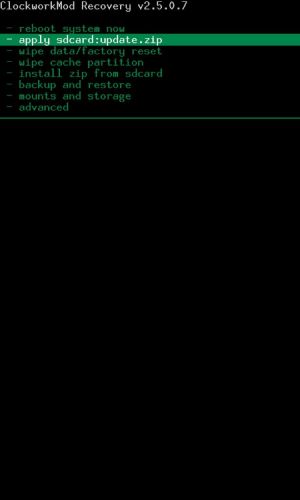
После входа в рекавери, найдите «Wipedata/Factoryreset» (наименования могут незначительно отличаться) и выберите его. Подтвердите действие, перезапустите устройство. В следствие того, что мы все обнуляем, появится стартовый экран, где надо будет ввести заново все личные данные для аутентификации.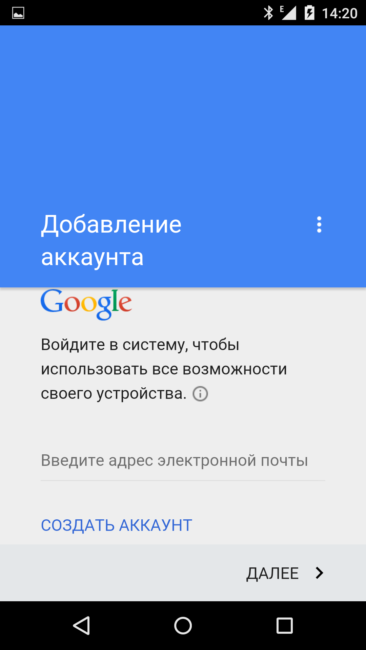
Сброс Android через настройки
Если вы можете пользоваться устройством, то попробуйте выполнить сброс через настройки. Если у вас мобильный на операционке начиная с Андроида 4.0, зайдите в «Настройки — Восстановление и сброс».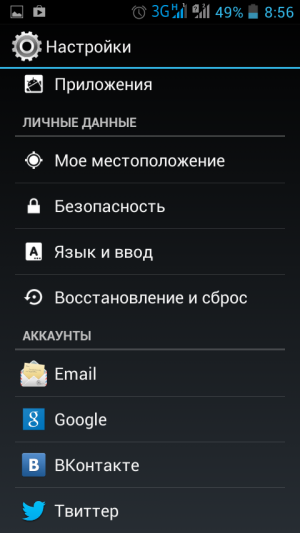
Обладатели девайса от Samsung, должны открыть «Настройки — Архивация и сброс». Далее кликайте на «Архивирование и сброс» (если этого пункта нет, то тапайте по строке «Конфиденциальность».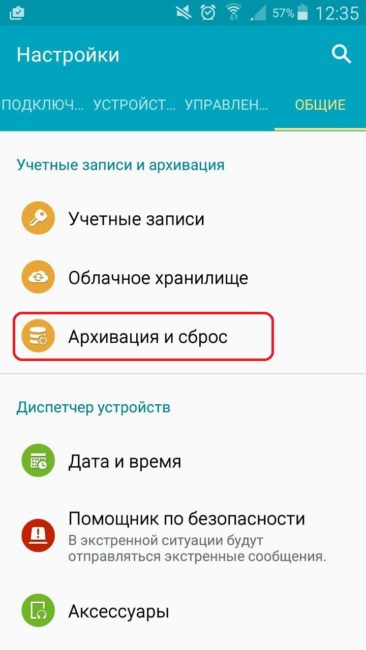
В Huawei запустите «Настройки — Расширенные настройки». Там отыщите пункт «Восстановление и сброс», а затем нажимайте на него.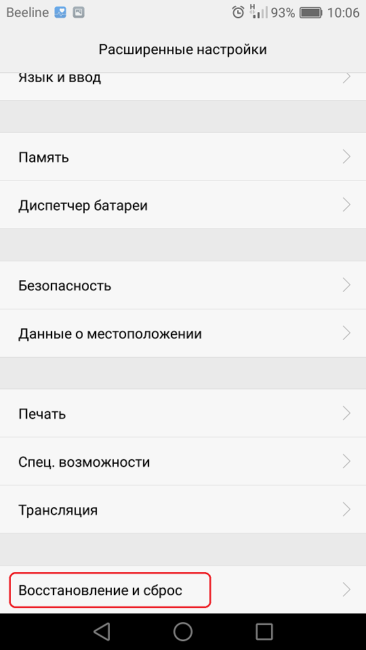
Для Xiaomi актуален такой путь к параметрам восстановления: «Настройки — Восстановление и сброс — сброс настроек».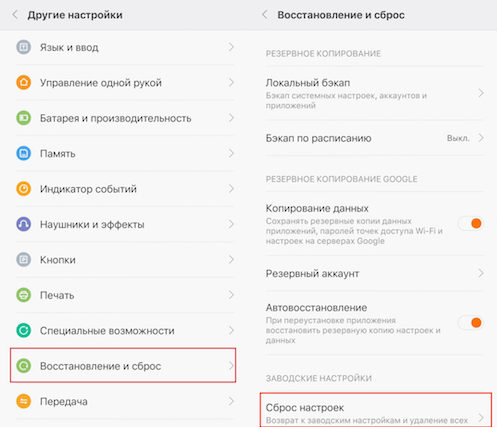
После нажатия на меню сброса, высветится оповещение, о том, что будет деинсталлироваться пользовательская информация (кроме хранящейся в облачных хранилищах вендора или Google). Вам предоставят перечень того, что будет удалено. Под ним находится пункт «Сбросить настройки телефона», клацните по нему, дабы закончить процесс.
Если система еще раз спросит удалять ли все — нажмите «Стереть все».
Сброс настроек через секретный код
Этот способ сброса телефона до заводских параметров самый легкий, поэтому подходит для всех, кто не хочет лишний раз заморачиваться. Зайдите в приложение «Телефон». Наберите одну из следующих комбинаций:
- *#*#7378423#*#*;
- *2767*3855#;
- *#*#7780#*#*.
Нажмите вызов. После этой процедуры начнется возвращение до первоначальных настроек.
Сброс заводских настроек через специальную кнопку
На некоторых очень старых моделях телефонов для подобных случаев предусмотрена специальная, хардверная клавиша, которую нужно нажать длинным острым предметом (дырка похожа на ту, что применена в лотке для симок). После ее нажатия и произойдет сброс настроек.
Сброс на заводские настройки через компьютер
Отметим, что сбрасывать параметры можно и прибегнув к программам для компьютера, которые разработаны производителем. У каждого они разные, поэтому описывать их мы не будем. Однако помните, что с их помощью вы можете производить сброс через компьютер, а также устанавливать новые прошивки и разблокировать загрузчик. ПК поможет и в том случае, если экран не работает.
androidtab.ru







